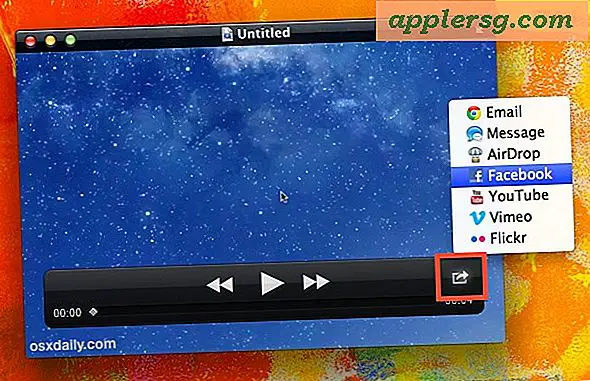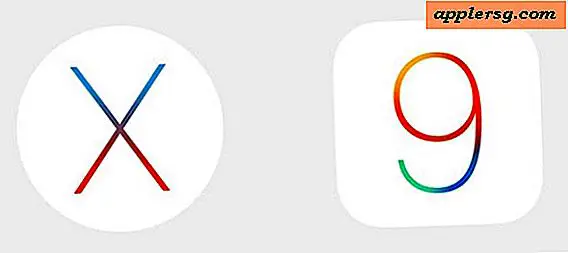Hoe u beugels uit een portret kunt verwijderen in Photoshop
Items die je nodig hebt
Adobe Photoshop
Gescand of digitaal portret
Draai die frons ondersteboven. Het is gemakkelijk om ontmoedigd te raken om op de foto te gaan als je vrienden je 'metalen mond' of 'brace face' noemen. Maar met een beetje hulp van Photoshop kun je van dat portret een portret maken waarin de hele wereld alleen jouw mooie glimlach ziet.
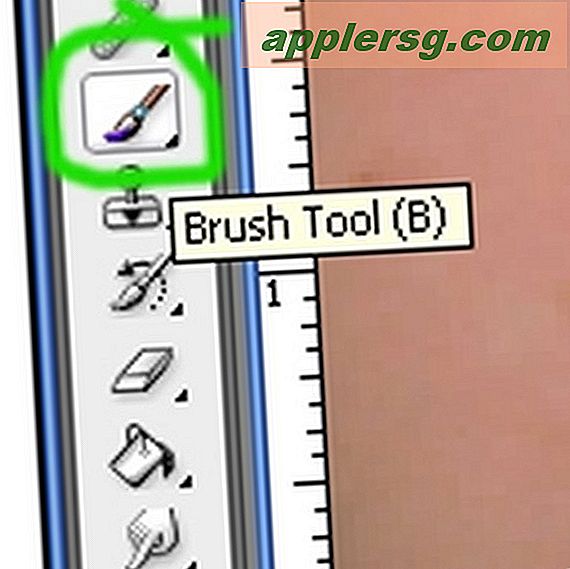
Open je foto in Photoshop en selecteer het gereedschap Penseel. Hoewel u ook het gereedschap Klonen kunt gebruiken, zijn er slechts kleine voorbeeldgebieden van tanden zonder beugel, dus de Penseel werkt goed in deze situatie.
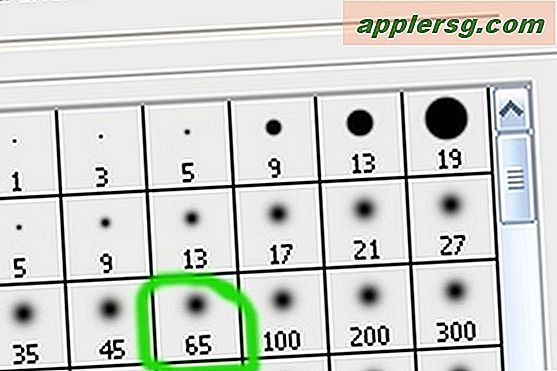
Selecteer een zacht penseel en pas de dekking aan tot 75 procent. Vergelijk de maat van je borstel met de maat van de tanden; een goede maat is ongeveer de helft van de tand waar je aan werkt.

Begin voorzichtig over de beugel te borstelen en bemonster de kleur van de tand die zich het dichtst bij het gebied bevindt waaraan u werkt. Houd bijvoorbeeld de Alt-toets ingedrukt en het gereedschap Pipet verschijnt. Selecteer een gedeelte van de tand dat zich het dichtst bij het gedeelte bevindt waar u de beugel wilt verwijderen. Verf over de beugel en maak een andere kleurselectie wanneer u naar een ander deel van de tand gaat.

Vergeet niet om de kleine draadjes van de beugel tussen de tanden te schilderen. In dit geval strekken ze zich uit over een deel van het tandvlees, dus we verkleinen het formaat van onze Paintbrush tot het heel klein is, selecteren een voorbeeldkleur van het tandvlees dat zich het dichtst bij de draad bevindt en schilderen de draad voorzichtig weg.

Wijzig het formaat van misvormde tanden door een voltooide tand te selecteren met de magnetische lasso, een kopie te maken met CTRL+C en deze met CTRL+V te plakken over het gebied waar de tandreparatie nodig is. Gebruik je gereedschap Penseel om het formaat van de tand aan te passen.

Maak de middelste delen van de tanden iets lichter of maak de randen donkerder door respectievelijk de gereedschappen Ontwijken of Doorbranden te selecteren en een lage dekking te kiezen voordat u ze licht over de tanden veegt om het portret er echt uit te laten zien.
Tips
Onthoud dat het verwijderen van accolades uit een portret leuk is. Echte beugels zijn geweldig en op een dag zal je glimlach er prachtig uitzien, alleen maar omdat je ze draagt.